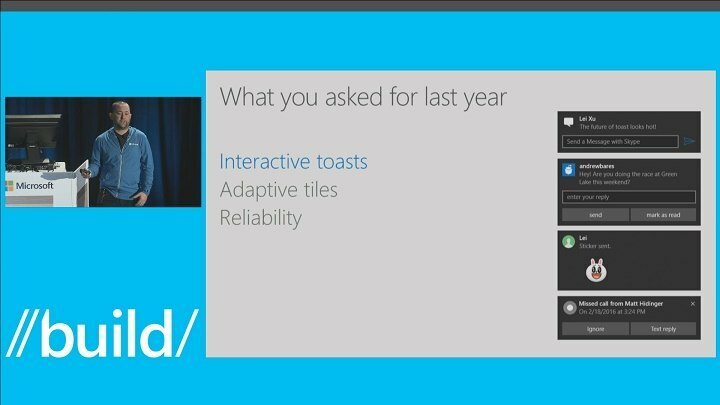Windows Smartscreen pomáhá kontrolovat weby a aplikace, které jsou pro systém škodlivé. Upozorní uživatele a poté se uživatel může rozhodnout, zda bude s webem / aplikací pokračovat nebo ne. Uživatelé však při pokusu o otevření vlastních ověřených aplikací společnosti Microsoft hlásí, že se jim zobrazuje chyba Windows SmartScreen. Pokud se potýkáte s chybou počítače se systémem Windows 10, vyzkoušejte metody uvedené v článku.
Chytrý displej Windows není dostupný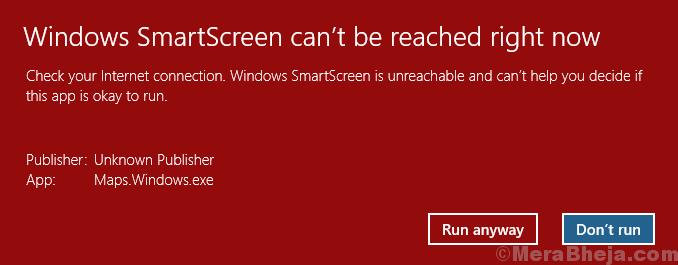
Příčiny
Příčiny problému jsou následující:
1] Problémy s účtem Windows
2] SmartScreen je zakázán v samotném centru zabezpečení programu Windows Defender
3] Nesprávné nastavení serveru proxy
Zkuste problém vyřešit pomocí následujících kroků:
1] Zkontrolujte, zda by měla být povolena funkce SmartScreen
2] Zakázat proxy server
3] Vytvořte nový uživatelský účet
Řešení 1] Zkontrolujte, zda by měla být povolena funkce SmartScreen
Než se přesuneme k jakékoli jiné příčině problému, musíme se ujistit, že je povolena SmartScreen.
1] Stiskněte Win + R otevřete okno Spustit a zkopírujte a vložte následující příkaz:
Nastavení Ms: windowsdefender
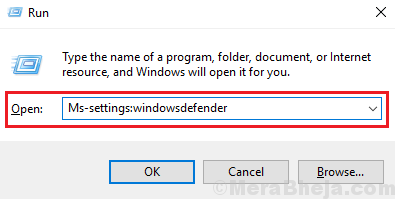
2] Vyberte Otevřít Centrum zabezpečení Windows Defender.

3] V okně Centra zabezpečení programu Windows Defender klikněte a otevřete Ovládání aplikací a prohlížečů.
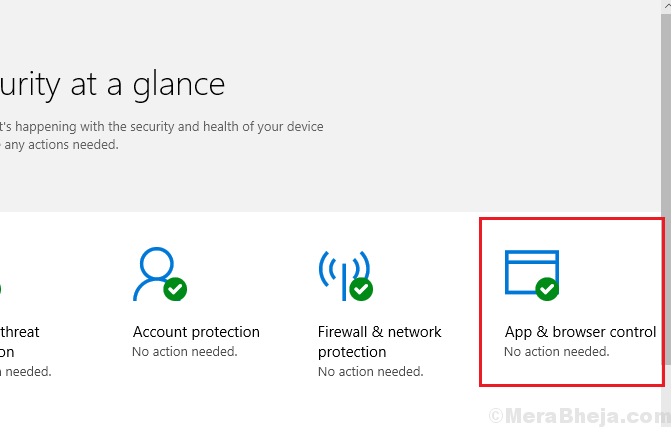
4] Vyberte přepínač Zkontrolovat aplikace a soubory do Varovat.
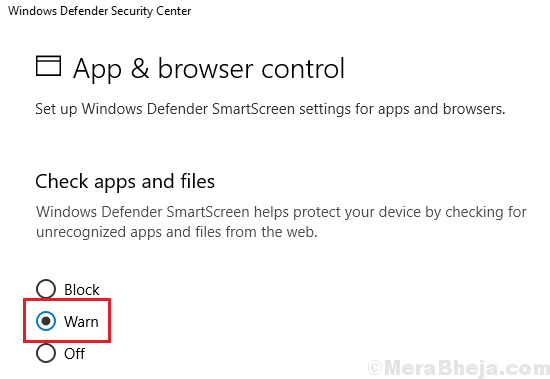
5] Restartujtesystému a zkontrolujte, zda to pomáhá.
Řešení 2] Zakažte proxy server
Nastavení serveru proxy by mohlo způsobit zde diskutovanou chybu, a proto bychom mohli deaktivovat server proxy.
1] Stiskněte Win + R otevřete okno Spustit a zkopírujte a vložte následující příkaz:
Nastavení MS: síťový proxy
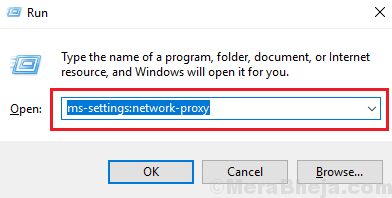
2] Stisknutím klávesy Enter otevřete okno možností serveru proxy.
3] V části Automatické nastavení serveru proxy otočte přepínačem NApro Automaticky detekovat nastavení.
4] V části Ruční nastavení proxy otočte přepínačem VYPNUTOpro Použijte proxy server.

5] Restartujte systému a zkontrolujte, zda byl problém vyřešen.
Řešení 3] Vytvořte nový uživatelský účet
Pokud je problém s účtem, který se používá k přihlášení do systému, zkuste vytvořit nový účet a zkontrolujte, zda to pomůže.
1] Kliknutím na tlačítko Start a poté na symbol ozubeného kola otevřete Nastavení systému Windows.
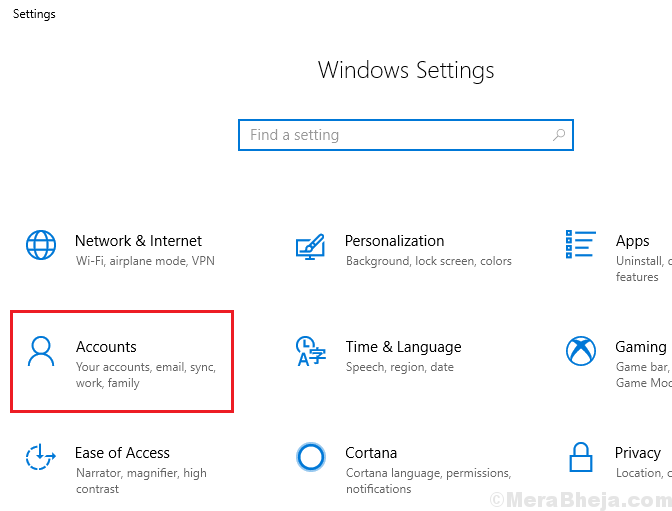
2] Přejít na Účty >> Rodina a další lidé.
3] Vyberte možnost Přidat do tohoto počítače někoho jiného.

4] Podle pokynů vytvořte nový účet a restartujte systém.
5] Přihlaste se do systému pomocí nového účtu.